Як зробити значки панелі завдань більшими в Windows 10
Панель завдань завжди була важливою частиною Windows, і протягом багатьох років вона змінилася. Говорячи про зміни, користувачі скаржаться, що іконки на панелі завдань занадто малі в Windows 10, тому сьогодні ми покажемо вам, як зробити піктограми панелі завдань більшими в Windows 10. \ t
Збільшити значки панелі завдань у Windows 10
Рішення 1 - Зміна масштабування дисплея
Якщо значки панелі завдань виглядають занадто малими, можливо, ви можете усунути цю проблему, змінивши налаштування масштабування на дисплеї. Іноді ваші програми та піктограми можуть виглядати меншими, особливо на більшому екрані, і тому багато користувачів використовують функцію масштабування дисплея.
Перш ніж ми покажемо, як змінити параметр масштабування дисплея, слід зазначити, що ця функція також змінить розмір тексту та інших елементів на екрані. На жаль, Windows 10 не має вбудованої опції, яка дозволяє змінювати розмір піктограм панелі завдань, тому якщо ви вирішите використовувати параметр масштабування дисплея, майте на увазі, що ви також збільшите розмір інших елементів . Щоб змінити параметр масштабування дисплея, виконайте наведені нижче дії.
- Відкрийте програму Налаштування . Ви можете зробити це миттєво за допомогою клавіш Windows + I.
- Тепер перейдіть до розділу Система .
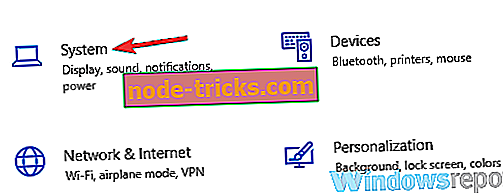
- Знайти Змінити розмір тексту, додатків та інших елементів і змінити його на 125% .
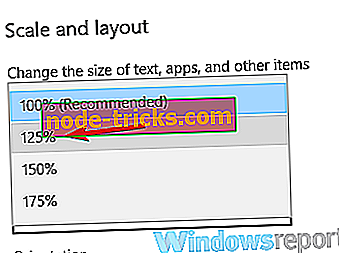
Після цього розмір значків, тексту та програм зміниться. Ця зміна також вплине на розмір піктограм панелі завдань. Якщо елементи на екрані виглядають надто великими після внесення цих змін, поверніть параметри до значення за замовчуванням і перейдіть до наступного рішення.
Рішення 2 - Переконайтеся, що ви не використовуєте маленькі піктограми
Іноді ваші іконки панелі завдань можуть виглядати занадто малими, якщо увімкнено невелику опцію кнопок панелі завдань. Windows 10 має два розміри, доступні для значків на панелі завдань, звичайні та малі, і ви можете змінити розмір піктограм панелі завдань, виконавши такі дії:
- Відкрийте програму Налаштування та перейдіть до розділу Персоналізація .

- Тепер виберіть панель завдань з лівої панелі. У правій області обов'язково вимкніть параметр Використовувати кнопки малих панелей завдань .
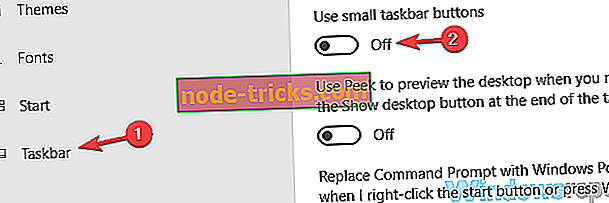
Якщо цю функцію вже вимкнено, це означає, що ви використовуєте звичайний розмір для значків панелі завдань. На жаль, не існує способу подальшого збільшення розміру піктограм панелі завдань без використання сторонніх рішень.
Рішення 3 - Використовуйте інструмент StartIsBack ++
Іншим стороннім рішенням, яке може допомогти вам збільшити розмір піктограм панелі завдань, є StartIsBack ++. Цей інструмент спочатку був розроблений для Windows 8 для відновлення меню "Пуск", але його також можна використовувати для налаштування вигляду панелі завдань.
Щоб змінити розмір піктограм панелі завдань, потрібно лише виконати наведені нижче дії.
- Запустіть StartIsBack ++.
- Перейдіть на вкладку Вигляд у лівій області. На правій панелі позначте пункт Використовувати більші параметри панелі завдань .
- Натисніть Apply (Застосувати) і OK (ОК), і ви добре підете.
Як ви бачите, зміна розміру піктограм панелі завдань є простим за допомогою цього інструменту, але майте на увазі, що цей інструмент не є безкоштовним, але він доступний для безкоштовної пробної версії, тому ви можете спробувати його.
Це деякі способи, за допомогою яких можна змінити розмір піктограм панелі завдань. Windows 10 не має можливості вручну збільшити розмір піктограм панелі завдань, тому, якщо перші два рішення не вирішили проблему для вас, вам доведеться використовувати стороннє програмне забезпечення для зміни розміру піктограм панелі завдань.
Протягом багатьох років панель завдань змінилася, і хоча вона була присутня з найдавніших версій Windows, вона залишалася важливою частиною кожної Windows. Найбільш ранні версії Windows не мали значків швидкого запуску, замість цього можна було бачити лише список відкритих додатків.







